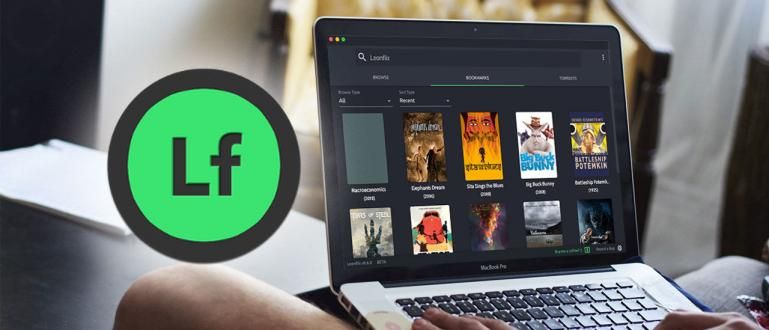May nakasalansan na trabaho? Pagod na mag-type ng matagal? Huwag kang mag-alala! Ngayon, armado lang ng boses, lahat ng trabaho mo ay magagawa nang maayos, alam mo! Paano? Tingnan ang mga review!
Ang mga tao ay hindi maaaring ihiwalay sa aktibidad ng pag-type. Sa opisina man, campus, school, kahit sa RT/RW environment, dapat meron, lalo na pagdating sa paggawa ng mga dokumento.
Buweno, madalas na tumatagal ang mga aktibidad sa pag-type oras at kapangyarihan. Hindi pa banggitin ang epekto ng sobrang haba ng pag-type, madaling mapagod ang mga daliri, ma-sprain, at ang ilan ay nakakaranas pa ng arthritis.
Paano ito, kung gayon? Huwag mag-alala, lahat ng bagay ay may solusyon. Ngayon, hindi mo na kailangang mapagod sa pag-type.
Sa boses lang, kailangan mo lang magsalita kung anong mga salita ang ita-type. Sa lalong madaling panahon, gagawin ng iyong computer self type ayon sa sinasabi mo. Paano ba naman Paano?
Gabay sa Paano Madaling Mag-type Gamit ang Boses sa PC
Sa totoo lang, may ilang paraan na maaari mong gawin para mag-type gamit ang iyong boses, isa sa mga ito ay nasa PC. Sa pagkakataong ito, magbibigay ang ApkVenue ng gabay sa pag-type gamit ang boses gamit Google Docs.
Hakbang - 1: Ihanda ang iyong pinakamahusay na mikropono o headset

Dahil hindi lahat ng PC o laptop ay may sariling built-in na recording mic, maaari kang magdagdag ng external na mikropono o headset mula sa kahit saan. Kadalasan maaari mong gamitin ang default na headset ng cellphone.
Hakbang - 2: Buksan ang Google Docs site sa Google Chrome
Ang susunod na hakbang na kailangan mong gawin ay bukas Site ng Google Docs sa Google Chrome.

Tandaan! Magagamit lang ang feature na ito sa Google Chrome lamang, hindi maaari sa ibang mga web browser. Malamang na mangyari ito dahil gusto lang ng Google na suportahan ang mga serbisyo nito nang mahusay sa mga produkto nito.
Hakbang - 3: Buksan ang Resume file
Sa column "Magsimula ng bagong dokumento", makakakita ka ng malawak na seleksyon ng mga dokumento na maaari mong buksan at gamitin para sa iyong mga pangangailangan sa data.
Well, para sa impormasyon, hindi available ang feature na ito kung bubuksan mo ito sa "Blank" na file. Kung magbubukas ka doon, hindi mo makikita ang tampok na Pag-type ng Boses.

Ang tampok na ito ay nasa "Ipagpatuloy" na file lamang. Samakatuwid, piliin ang "Ipagpatuloy" na numero dalawa mula sa kaliwa, sa kaliwa lamang ng "Blank" na file.
Hakbang - 4: Tanggalin ang lahat ng mga post sa Resume
Mamaya, pagkatapos magbukas ng pahina ng Resume, makikita mo ang pagsusulat sa iba't ibang estilo at hugis tulad nito.

Well, ang kailangan mong gawin ay napaka-simple. Tanggalin lahat ng pagkakasulat para maging ganito kalinis.

Ngayon ang file ng dokumento ay handa na para sa voice typing!
Hakbang - 5: Maghanap ng Voice Typing/Dictation Options
Matapos matanggal ang lahat ng mga post, hanapin ang "Mga gamit" sa Menu bar, pagkatapos ay i-click. Ang mga tool ay nakahanay sa iba pang mga opsyon sa menu gaya ng File, Edit, View, at iba pa.

Pagkatapos mong mag-click, hanapin ang opsyon "Pag-type ng Boses"o"Pagdidikta" sa Indonesian. Kung gayon, i-click.
Hakbang - 6: Subukang Sabihin ang Gusto Mong Isulat sa Docs
Pagkatapos nito, lilitaw ang isang simbolo Mic sa kaliwang bahagi na may pagpipiliang wika sa itaas nito. Kung gusto mong gumamit ng Wika, piliin Indonesian.
Kapag tapos ka na, maaari mong subukang sabihin ang mga salitang gusto mong isulat. Ang paraan, i-click ang simbolo ng Mic hanggang sa magbago ito sa Pula.

Kung ito ay naging pula, maaari kang magsimula magsalita habang nakadikit ang iyong mga labi sa mikropono o headset.
Mangyaring tandaan, tiyaking binibigkas mo ang mga salita na may pagbigkas at intonasyon malinaw. Halimbawa, sabihin ang pangungusap, "Ito ay kung paano mag-type gamit ang boses."

Kung gusto mong gumamit ng bantas, kailangan mo lang itong sabihin sa dulo ng pangungusap, tulad ng "Punto"o"Coma". Kung gayon, binabati kita, matagumpay kang na-type gamit ang boses sa isang PC o laptop!
Gabay sa Paano Madaling Mag-type Gamit ang Boses sa Android
Well, kung alam mo na kung paano mag-type gamit ang boses sa isang PC o laptop, ngayon ay dapat mo na ring malaman kung paano mag-type gamit ang boses sa Android.
Dito, gagamitin muli ng ApkVenue ang feature Google Docs, kung isasaalang-alang na ang application ay available na sa mga Android smartphone sa pangkalahatan, kumpleto sa Google Keyboard application.
Hakbang - 1: Buksan ang Google Docs

Buksan ang Google Docs sa Google Drive o na hiwalay mong na-install sa iyong smartphone.
Hakbang - 2: Pindutin ang Button ng Mikropono sa Keyboard

Pagkatapos nito, makikita mo buton ng mikropono na nasa keyboard. Ang posisyon nito ay depende sa mga setting ng keyboard sa bawat cellphone.
Ang ilan ay nasa ibaba, naaayon sa Spacebar, ang ilan ay nasa itaas, naaayon sa mga pindutan ng Clipboard at Mga Setting. Pindutin ang pindutan ng mikropono.
Hakbang - 3: Subukang Sabihin ang Gusto Mong Isulat sa Docs

Kung mayroon ka, makikita mo ang keyboard screen na magiging isang recording screen. Maaari mong simulan ang magsalita habang nakadikit ang iyong mga labi sa mikropono o headset.
Mangyaring tandaan, tiyaking binibigkas mo ang mga salita na may pagbigkas at intonasyon malinaw. Kung gayon, awtomatikong lalabas ang teksto sa screen.
Iyon ang gabay kung paano mag-type sa pamamagitan ng boses alinman sa PC o Android.
Ano sa tingin mo? Isulat sa comments column sa ibaba, oo! Magkita-kita tayo sa susunod na artikulo ni Jaka!
Basahin din ang mga artikulo tungkol sa Uri o iba pang mga kawili-wiling artikulo mula sa Diptya.